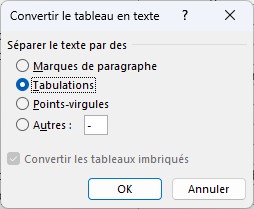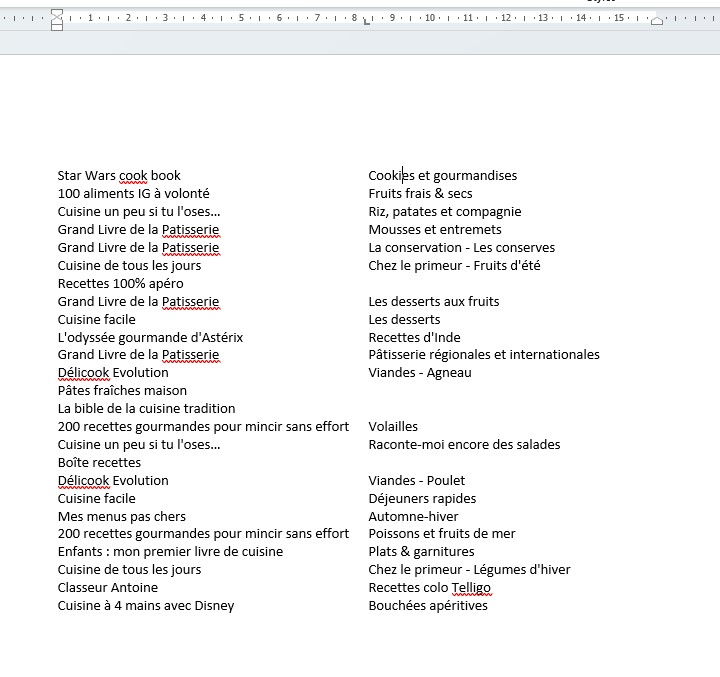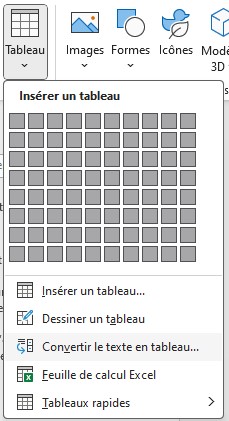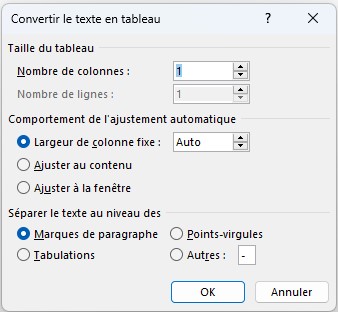Dans Word, convertissez un tableau en texte (et l’inverse) pour pouvoir exploiter les informations à votre guise.
Convertir un tableau en texte
Tout d’abord, sélectionnez le tableau. Dans le menu Mise en page qui s’est ajouté (tout à droite), cliquez sur Convertir en texte.
Choisissez sous quelle forme vous souhaitez séparer les différentes cases.
Les options sont :
- Marques de paragraphes : les textes seront à la suite des autres (avec changement de ligne)
- Tabulations : les alignements seront réalisés par des tabulations
- Points-virgules : les textes des cases seront séparés par des points-virgules (comme un fichier CSV)
- Autres : vous pouvez personnalisation de la séparation des données
Convertir un texte en tableau
Il est possible de faire l’opération inverse : convertir un texte en tableau.
Pour ce faire, dans le menu Insertion, cliquez sur Tableau, puis sur Convertir le texte en tableau.
Ensuite configurez combien de colonnes et lignes le tableau doit avoir. Vous pouvez aussi choisir quel est le séparateur de texte.